素描画是艺术创作中的重要技巧,但对于新手来说,如何做出逼真的素描效果可能是一个难题。php小编西瓜特别针对这一问题进行详细讲解,从铅笔选择、线条绘制到明暗过渡和构图技巧,一步步带你领略素描的魅力。
首先将你的照片导入到PS中,并按CTRL+J复制新建一个图层。

接着我们将照片的颜色先去除:菜单栏【图像】-【调整】-【去色】,快捷键CTRL+SHIFT+U。

然后再次CTRL+J复制一个图层得到图层1拷贝,并在菜单栏【图像】-【调整】-【反相】,快捷键CTRL+I。效果有点恐怖是不是。

再我们将图层1拷贝的图层的混合模式调整为【颜色减淡】,这个操作会让画面整个变白。

之后在在这个图层上添加【滤镜】-【其他】-【最小值】。
在调整框中将半径调整为1或者2,这个根据照片本身情况而定。
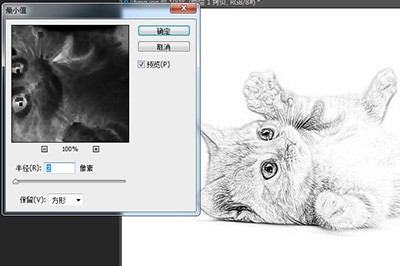
调整好后我们接着调整,使用菜单栏【图像】-【调整】-【色阶】,快捷键CTRL+L。
将输出色阶中的白色部分箭头往黑色部分拖动,直到素描效果出现位置。

最终效果呈现如下,小猫咪是不是非常的可爱呢。

以上是PS怎么做素描画效果_教你一招请记好的详细内容。更多信息请关注PHP中文网其他相关文章!




